Objet Eden 260(以下、Objet)の操作には、機体に内蔵された本体操作ソフトウェア用とCAMソフトウェア用、合計2台のPCが必要です。ディスプレイ、キーボード、マウスもそれぞれ2台分必要になります。
Polyjet方式3Dプリンタ「Objet Eden 260 」の使い方
Owner & Collaborators
License
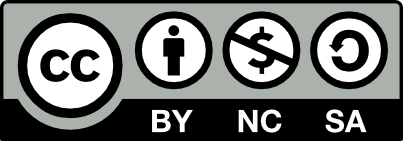
Polyjet方式3Dプリンタ「Objet Eden 260 」の使い方 by k-skjm is licensed under the Creative Commons - Attribution-NonCommercial-ShareAlike license.
Summary
Stratasys社のPolyJet方式3Dプリンタ「Objet Eden 260」の使い方をまとめました。
Materials
Tools
Blueprints
Making
- Objetを使用する際は、機体を壁から30cm以上離して下さい。機体の周囲に熱がこもると頻繁に造形が停止します。(造形が停止した際の対処方法については後述します。)
- 本体操作ソフトウェア用PCの接続されたディスプレイとマウスを操作し、内蔵PCを立ち上げます。(Objet自体の電源スイッチはありません。)
- 造形終了後、モデルを取り出します。モデルを取り出したら、CAMソフトウェアと本体操作ソフトウェアを終了し、CAMソフトウェア用PCをシャットダウンしてください。
- モデルをプレートから取り除き、サポート材を除去します。サポート材を除去する際は、ゴム手袋をして下さい。サポート材は手で大まかに取り除いた後、水を流しながらモデルの表面をこすると綺麗に除去することができます。
References
Usages
Project comments

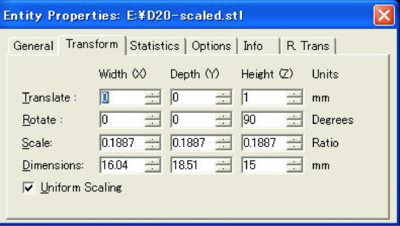
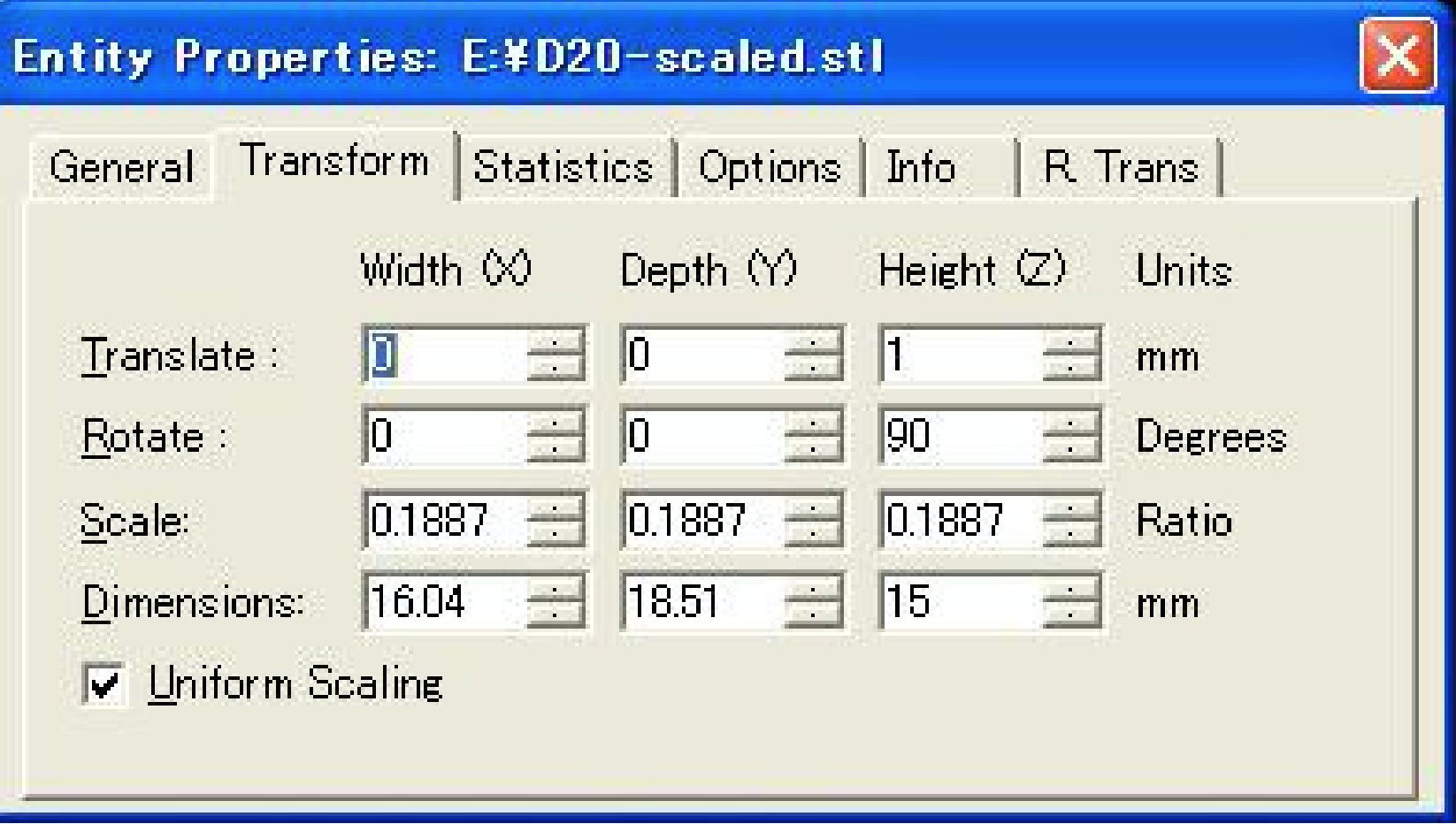
Comments